在Word文档中,方框打钩的操作可以通过多种方式实现,具体取决于你所使用的Word版本以及你的个人需求,以下是几种常见的方法:
使用符号插入方框打钩
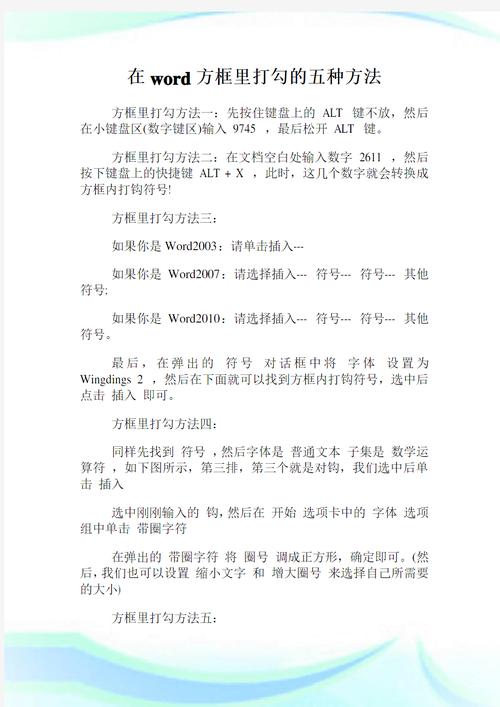
1、打开Word文档:启动Microsoft Word并打开你需要编辑的文档。
2、定位光标:将光标放置在你想要插入方框打钩的位置。
3、选择“插入”选项卡:在Word的菜单栏中,点击“插入”选项卡。
4、点击“符号”按钮:在“插入”选项卡下,找到并点击“符号”按钮(通常显示为一个Ω符号)。
5、选择“更多符号”:在下拉菜单中,选择“更多符号”选项。
6、设置符号字体:在弹出的“符号”对话框中,将“字体”设置为“Wingdings”或“Webdings”,这些字体包含了方框和打钩的符号。
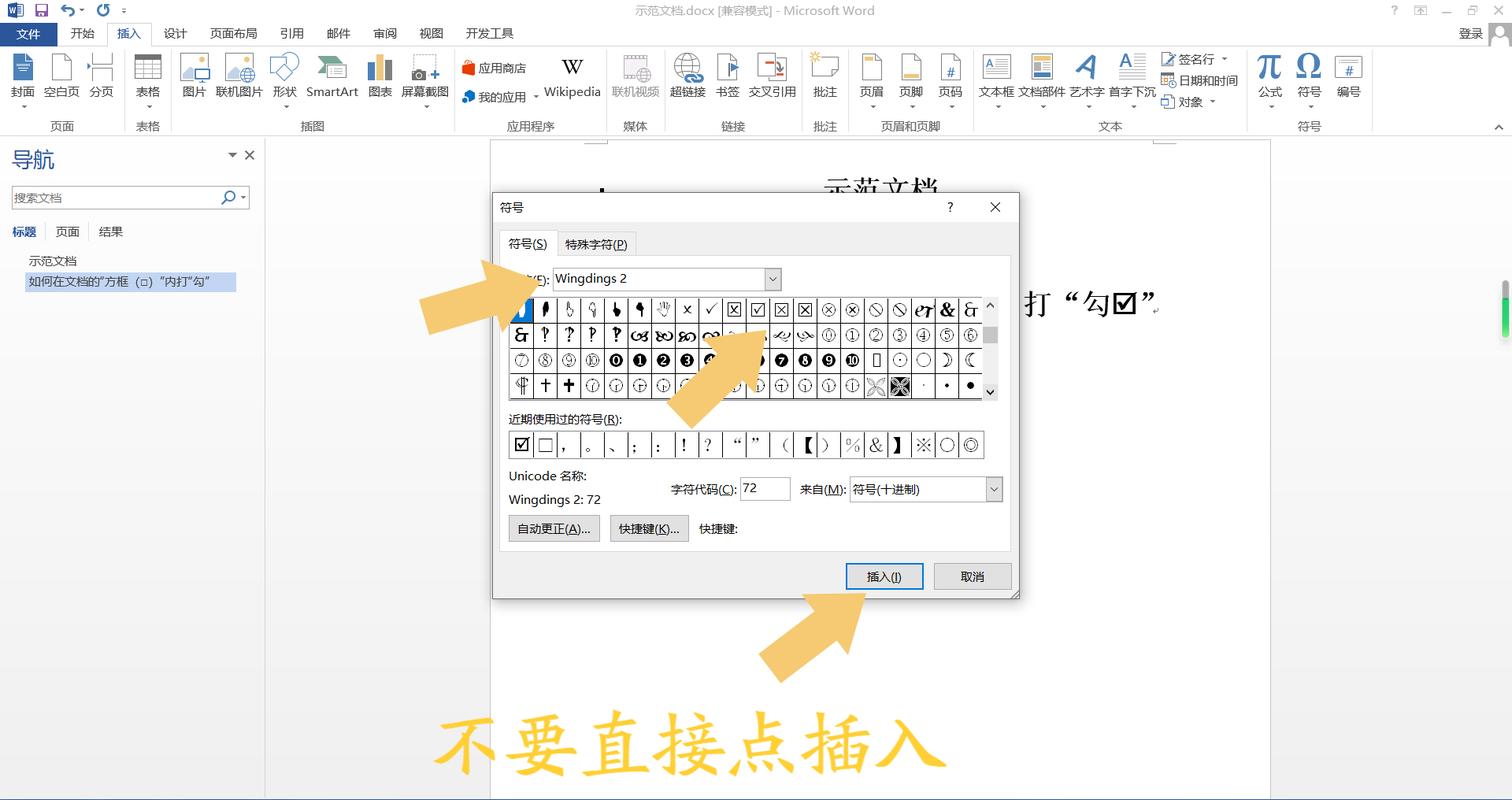
7、查找并插入符号:在“符号”对话框中,浏览或搜索方框打钩的符号(在Wingdings字体中,方框打钩的符号通常是“☑”),然后点击“插入”按钮。
8、关闭对话框:完成插入后,点击“关闭”按钮关闭“符号”对话框。
使用字符映射表插入方框打钩
1、打开字符映射表:按下Win+R键打开运行对话框,输入“charmap”并按回车键打开字符映射表。
2、设置字体:在字符映射表中,将“字体”设置为“Wingdings”或“Webdings”。
3、查找符号:滚动浏览或搜索方框打钩的符号。
4、复制符号:选中方框打钩的符号,然后点击“复制”按钮。
5、粘贴到Word:回到Word文档,将光标放置在你想要插入符号的位置,然后按下Ctrl+V键粘贴符号。
使用快捷键插入方框打钩
对于经常需要插入方框打钩的用户,可以使用快捷键来提高效率:
1、打开Word文档:启动Word并打开文档。
2、按下Alt键:按住键盘上的Alt键不放。
3、依次按下数字键:在按住Alt键的同时,依次按下数字小键盘上的“9745”(这是Wingdings字体中方框打钩的字符代码)。
4、释放Alt键:松开Alt键,方框打钩的符号应该已经出现在文档中。
使用文本框和形状工具绘制方框打钩
如果你想要更灵活地控制方框打钩的大小、颜色等属性,可以使用Word的形状工具来绘制:
1、打开Word文档:启动Word并打开文档。
2、选择“插入”选项卡:点击菜单栏中的“插入”选项卡。
3、点击“形状”按钮:在“插入”选项卡下,找到并点击“形状”按钮。
4、选择矩形和勾选形状:在下拉菜单中,先选择一个矩形形状,然后在文档中绘制一个方框,再次点击“形状”按钮,选择一个对勾形状,并将其放置在方框内。
5、调整大小和位置:使用鼠标拖动或调整大小和位置,使对勾符号完美地适应方框。
6、组合形状(可选):如果你希望方框和对勾作为一个整体移动或调整大小,可以右键点击其中一个形状,选择“组合”>将它们组合在一起。
使用第三方插件或字体包
还有一些第三方插件或字体包提供了更多的符号和特殊字符,包括各种样式的方框打钩,你可以在网上搜索并下载这些插件或字体包,然后按照说明进行安装和使用。
FAQs
Q1: 如何在Word中快速插入方框打钩?
A1: 最快速的方法是使用快捷键,按住Alt键不放,然后依次按下数字小键盘上的“9745”即可插入Wingdings字体中的方框打钩符号,如果没有数字小键盘,可以先将光标放置在需要插入符号的位置,然后通过“插入”->“符号”->“更多符号”的方式查找并插入。
Q2: Word方框打钩符号显示不正确怎么办?
A2: 如果方框打钩符号显示不正确,可能是由于字体不支持该符号造成的,请尝试更换为支持该符号的字体(如Wingdings或Webdings),或者通过字符映射表或第三方字体包来获取正确的符号,确保你的Word软件是最新版本,有时软件更新也会解决这类显示问题。
小伙伴们,上文介绍word方框怎么打钩的内容,你了解清楚吗?希望对你有所帮助,任何问题可以给我留言,让我们下期再见吧。
内容摘自:https://news.huochengrm.cn/cyzd/15827.html
